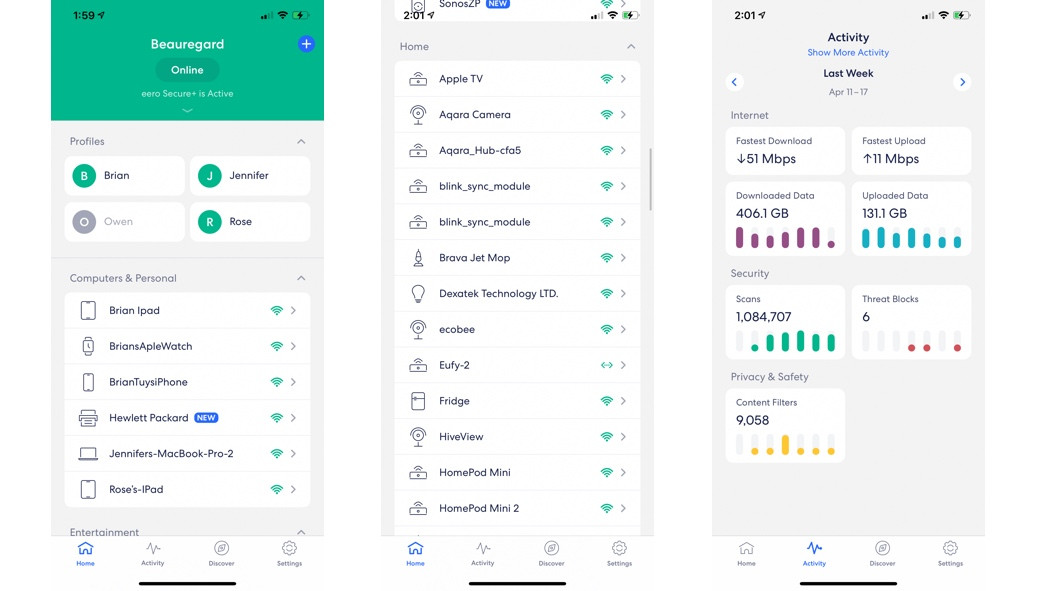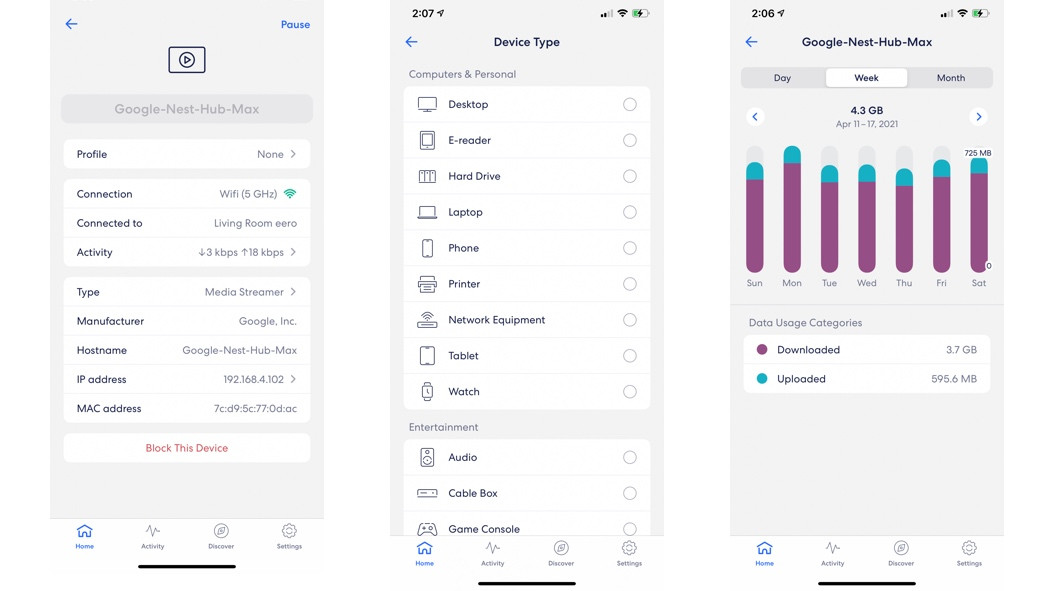Eero Pro 6 Mesh Wi-Fi recension: Enkel, snabb Wi-Fi för ditt smarta hem
Den nya Eero Pro 6 mesh Wi-Fi-routern och dess billigare, långsammare syskon, Eero 6, är idealiska trådlösa mesh-routrar för smarta hem. De levererar inte bara Wi-Fi till varje hörn av ditt hem med sina noder, utan Eero-routrar packar även Zigbee- och Thread-radioapparater, vilket gör dem till ett nav för smarta hem.
Om du har ett smart hem behöver du mesh Wi-Fi. Mesh-system sprider Wi-Fi-godhet i hela ditt hem och eliminerar döda punkter samtidigt som signalstyrkan bibehålls.
Döda punkter var inga stora problem när du bara kunde flytta din bärbara dator närmare routern, men när din robotdammsugare bor i andra änden av ditt hus, eller din videodörrklocka fortsätter att buffra eftersom det är tre rum bort från bästa Wi -Fi-signal, mesh är bäst.
Behöver veta
På prestandafronten är Eero Pro 6 en Wi-Fi 6-aktiverad tri-band router – vilket ger dig ett tredje 5GHz-nätverk för att kommunicera mellan noderna. Detta borde öka hastigheterna i mer överbelastade hushåll (vilket är vilket smart hem egentligen som helst) eftersom det frigör det huvudsakliga 5GHz-bandet för din vanliga trafik.
Pro kan också hantera hastigheter på upp till 1 000 Mbps, medan standard Eero 6 är en dubbelbands Wi-Fi 6-router och klarar hastigheter på upp till 500 Mbps.
Nya modeller: Eero 6 Plus recension / Eero Pro 6E recension
Alla andra funktioner är i stort sett desamma, så att välja Pro framför vanlig gammal 6 kommer att bero på storleken på ditt hem (Pro täcker cirka 1 000 kvadratmeter mer) och hastigheterna som tillhandahålls av din ISP.
Din budget är också en faktor. Pro är $320 mer än 6 ($599 jämfört med $279), men det är fortfarande billigare än toppnivåerbjudanden som Netgears Orbi Wi-Fi 6. Du kan också köpa en Eero Pro 6 för $229 eller ett 2-pack för $399 om du har ett mindre utrymme att täcka.
Naturligtvis är ett annat sötningsmedel för smart hem Alexa-kompatibilitet. Eero ägs av Amazon och röstassistenten fungerar sömlöst med Eeros, även om den inte är inbyggd som Google Assistant är i Nest Wifi (det finns ingen högtalare eller mikrofon i enheten). Tyvärr, medan Eero brukade ha Apple HomeKit-kompatibilitet, har den integrationen försvunnit.
Vi har testat en Eero Pro 6-installation under de senaste tre månaderna, läs vidare för att se hur den kan jämföras med de andra smarta hemroutrarna – Samsung SmartThings Wifi och Google Nest Wifi.
Eero Pro 6 Mesh Wi-Fi: Design, specifikationer och inställningar
Eero Pro 6 är inte en massiv designavvikelse från den tidigare Eero-stylingen av "tråkig vanlig vit låda." Den är marginellt mer knäböjd, är bredare men kortare, men i övrigt ser den precis ut som ett nav för ett smart hem.
Jämfört med de mycket vackra Nest Wifi-noderna, med Google Assistant inbyggd som en bonus, ser Eero lite fotgängare ut och har ingen virtuell assistent under huven. Men det finns inga fula antenner eller skarpa svarta lådor här, så det passar bra i ditt hem.
Som vi har noterat innehåller Pro 6 tre Wi-Fi-radioapparater – 2,4 GHz, 5 GHz Lo och 5 GHz Hi, samt Zigbee, Thread och Bluetooth LE, och kan hantera hastigheter upp till en gigabit.
Varje Pro 6-nod är identisk. med två autoavkännande gigabitportar, en USB Type-C-laddningsport och routerfunktioner, vilket innebär att om du köper en två- eller trepack kan vilken som helst av dem vara toppen. Med Eero 6 får du en router och två räckviddsförlängande satelliter, som inte har Ethernet-portar.
Installationen är väldigt enkel, och det här är en av fördelarna med att använda ett mainstream mesh-system som Eero, det är ganska idiotsäkert.
Med Eero-appen som en guide skapade vi först ett konto (du kan välja att använda ditt Amazon-konto för att logga in – mer om detta om en stund), sedan konfigurerade vi hårdvaran.
Vi kopplade ur vår befintliga AT&T-levererade ARRIS modern/router, kopplade en Eero till den med den medföljande Ethernet-kabeln (detta blev vår Gateway-enhet), kopplade in den och kopplade sedan tillbaka modemet till strömmen.
Nu, tillbaka i appen, skapade vi vårt nätverk. Proffstips: Återanvänd ditt nuvarande SSID och lösenord så att du inte behöver återansluta allt. Vi har över 100 enheter anslutna till vårt nätverk och vi tänkte INTE gå runt och uppdatera dem alla.
Nästa steg var att koppla ihop de två extra Eeros. Enligt företaget kan en trepack täcka upp till 6 000 kvadratmeter, men det är under optimala förhållanden.
Vi har ett hus på 2 400 kvadratmeter, tre våningar, tillverkat av tegel och 127 enheter i vårt nätverk (för närvarande). Trots att vår internetleverantör bara kan hantera ynka 50 Mbps nedladdningshastigheter på skit DSL, behövde vi fortfarande Pro-installationen för dess förmåga att hantera all den trafiken med sina tre band, som skapar flera vägar för allt att köra längs samtidigt som man undviker trängsel.
Att installera de extra Eeros är lika enkelt som att koppla in dem på viktiga platser runt huset. Vi satte en på vårt hemmakontor på nedre plan och den andra på övervåningen. En annan bonus med Pro-routrarna är att vi nu har två extra Ethernet-portar på dessa platser, något som ingen av de andra mesh-routrarna vi har testat erbjuder.
Allt i allt hade vi hela systemet anslutet och igång inom 15 minuter.
Eero Pro 6 Mesh Wi-Fi: Funktioner
Det här är inte en Pro-router direkt. Om du letar efter total, finkornig, supernörd nivåkontroll över ditt nätverk, leta någon annanstans (och var beredd att spendera mycket mer).
Du kan spela med IP-reservationer, vidarebefordran av portar och hitta några andra nätverksverktyg, men det finns inget avancerad nätverksmanipulation här – det här är en enhet för vanliga användare.
Vad Eero Pro 6 är, är en utmärkt smart hemrouter, med djupdykkontroll över alla dina anslutna enheter och en mängd verktyg som gör hanteringen av ditt hushålls Wi-Fi enklare och mer transparent.
Med Eero-appen kan du se alla enheter som är anslutna till ditt nätverk, inklusive fasta enheter, tilldela den till en profil så att du kan styra den som en del av en grupp enheter och se detaljer som vilken Eero den är ansluten till och vilket band det är på.
Du kan också få en historik över dess aktivitet och se hur mycket data den har laddat ner och laddat upp.
Aviseringar inkluderar en varning varje gång en ny enhet ansluter sig till ditt nätverk och möjligheten att rapportera dataanvändningsaktivitet som skickas till dig (om du prenumererar på Eero Secure, mer om det om en stund).
En aktivitetsflik visar dina snabbaste nedladdnings- och uppladdningshastigheter, hur mycket data som har gått upp och ner och säkerhetsdata (om du betalar för prenumerationen).
För att låsa upp några av dessa funktioner behöver du ponny för Eero Secure-prenumerationen för $2,99 per månad ($29,99 per år). Det finns också Eero Secure+ för $9,99 per månad ($99,99 per år), som har samma funktioner men lägger till prenumerationer på 1Password lösenordshanteraren, Encrypt.me VPN-tjänst och Malwarebytes.
Genom att betala för Eero Secure får du enhetsskydd mot onlinehot som nätfiskeattacker, innehållsfiltrering (föräldrakontroller), annonsblockering, aktivitetsinsikter – så att du kan se hur varje enhet använder ditt nätverk och en aktivitetsrapport varje vecka.
Om det är värt att prenumerera beror på din situation, men för vårt hushåll är bara innehållsfiltreringen värt pengarna – och är något du måste betala för på de flesta routrar nuförtiden (även Samsung Wifis gratisavtal med Plume har blivit en uppgradering).
Med Eero är innehållsfiltreringen imponerande detaljerad, med flera kategorier att välja mellan och möjligheten att skräddarsy filtren till specifika profiler. Det betyder att du kan aktivera YouTube-begränsat läge bara för din 8-åriga dotter och blockera din tonårssons profil från appar för sociala medier, chatt och meddelanden, hasardspel och dejtingsajter.
Det finns till och med möjligheten att inaktivera alla streaming- och shoppingsajter, såväl som onlinespel. Dessutom kan du gå in och blockera eller tillåta specifika webbplatser, men de allmänna kategorierna får dig att känna att du har fler vägar täckta. Även om vi uppenbarligen inser att innehållsfiltrering inte är en exakt vetenskap, så du måste fortfarande vara vaksam.
På den smarta hemsidan kan du i Eero-appen aktivera den inbyggda Zigbee-hubben och funktionerna Voice Assistant (så att du kan pausa Wi-Fi med ett röstkommando).
Zigbee-hubben är dock inte en öppen plattform, det är i huvudsak en Alexa-hubb, så fungerar precis som en Echo-högtalare eller Echo Show, och hjälper till att ansluta alla Alexa-kompatibla Zigbee-enheter utan att behöva en annan smart hemhub.
Till exempel. du kan använda den här istället för en Philips Hue-hub och ansluta din Hue-belysning, eller koppla upp en Samsung SmartThings-rörelsesensor, men du styr det hela genom Alexa-appen, inte genom Eero-appen. Det betyder att om du redan har ett Echo (4th Gen) eller Show, kommer detta inte att förändra någonting.
För röststyrning kan du använda vilken Alexa-aktiverad högtalare som helst för att pausa eller återuppta ditt Wi-Fi på valfri enhet med namn eller profil (så att alla enheter som är associerade med den personen stängs av).
Vi tyckte att detta alltid fungerade när man frågade efter enheten, men profilkontrollen var lite mer hit eller miss. Du kan också be den att hitta en specifik enhet och den kommer att berätta vilken Eero-router enheten är närmast – det här är dock inte super användbart.
En snygg Alexa-integration var uppmaningen att ställa in en rutin som heter "Dinnertime", som pausar all Wi-Fi i 30 minuter när du säger "Alexa det är middagstid."
Om du använder din Amazon-inloggning för att konfigurera ditt Eero-konto är allt detta tillgängligt i appen utan extra inställningar. Om du väljer att ha ett separat Eero-konto måste du ladda ner och använda Eero Skill för Alexa (eller be Alexa att aktivera det åt dig).
Slutligen har appen en funktion för gästnätverk som är lätt att ställa in som du kan slå på och av med ett tryck (eller med din röst), och för båda nätverken kan du dra upp en QR-kod så att gästerna kan skanna eller dela ditt lösenord via text.
Eero Pro 6 Mesh Wi-Fi: Prestanda och användning
I våra tester levererade Eero topphastigheter i hela huset. Det bokstavligen badade vårt hem i snabb godhet. Det finns inte ett hörn den inte nådde – inklusive uppe på vinden där vi har en batteridriven ringkamera som håller koll på vår VVS-enhet.
Att gå utanför våra mycket tjocka tegelväggar och saker föll ett snäpp, men inte tillräckligt för att störa vår videodörrklocka eller yttre säkerhetskameror. Till och med vår garageportöppnare hade bra tre barer.
I synnerhet, jämfört med tidigare mesh-nätverk vi har testat, gjorde Eero ett bra jobb med att överföra enheter från nod till nod. Vi kunde FaceTime och gå över hela huset utan att stamma.
På den smarta hemmafronten var den stora mängden detaljer som Eero-appen ger otroligt användbar. Den skannar ditt nätverk och försöker identifiera varje enhet, tilldelar den en typ där det är möjligt och sedan kan du gå in och justera dessa.
Som vi nämnde, med nästan 130 enheter i vårt nätverk, hade det slut på jobbet, men fortfarande framgångsrikt identifierat och namngett cirka 40 % av dem.
Resten gick vi in och identifierade oss själva och valde från ett brett utbud av enhetskategorier – allt från luftrenare till larmsystem, dammsugare till sprinkler, plus naturligtvis datorer, surfplattor, smartphones och högtalare.
Så vitt vi kan säga handlar tilldelning av enhetstyp mer om organisation (vilket vi älskade) än hantering av bandbredd (det finns inget sätt att dedikera bandbredd till en specifik enhet), men vi kan se hur detta kan bli en funktion i framtiden. Vi skulle vilja ha möjligheten att placera våra enheter i rum och kategorier, eftersom det bara klumpar in dem under beteckningen Hem och placerar dem i alfabetisk ordning.
Märkligt nog, med tanke på vem som äger Eero, kände den igen alla mina Nest Hubs och HomePod Minis och Sonos-enheter som högtalare, men den tog inte upp någon av mina Amazon-enheter. Alla mina Echo-högtalare visades som none-13, none-14 etc. och tilldelades inte en enhetstyp.
Vi älskade funktionen Profiler, som inte bara är ett praktiskt verktyg för föräldrakontroll – du kan enkelt ställa in schemalagda pauser, vi hade en för läggdags, läxtid och skoltid – utan den talar också om vem som är hemma.
Appens huvudsida har varje profil som visas i grönt om någon enhet i den är online, och grått om den personens enheter är frånkopplade, så att du kan se vem som är i ditt hem med en blick.
Vi hoppas att den här förmågan kommer att knytas till några smarta hemautomatiseringar i framtiden – dvs min telefon är precis ansluten till mitt nätverk så spela upp min Spotify-spellista på mitt sovrums Echo och ställ in termostaten på min föredragna inställning.
En funktion vi absolut älskade var möjligheten att tillfälligt pausa 5GHz-nätverket.
Detta är ett mördande verktyg för det smarta hemmet. Det är lite begravt under Inställningar/Felsökning/Min enhet kommer inte att ansluta. Men när du väl har hittat den kan du trycka på en knapp för att tillfälligt pausa ditt 5GHz-nätverk i 15 minuter så att alla 2,4GHz-enheter du har lätt kan hitta till rätt band, vilket sparar dig bokstavligen timmar av frustration i smarta hem.
Eero Pro 6 mesh Wi-Fi-system är en fantastisk installation för ditt smarta hem, speciellt en som styrs av Amazons Alexa. Bra hårdvara, en utmärkt app och finkornig kontroll över varje enhet som är ansluten till ditt nätverk fungerar med smidig nodöverföring, topphastighetskapacitet och solid prestanda. Men om du är ett Google Home- eller Apple HomeKit-hem, finns det inte mycket här för dig, och den månatliga prenumerationen för verklig insikt och djupare kontroll över ditt system är synd, men hur det går. Föräldrakontrollerna är några av de bästa vi har testat, och totalt värda $3 per månad. Om du har eller planerar att ha många smarta hemenheter och Alexa är din röstassistent, är det här routern för dig.
-
Enkel installation
-
Tri Band / WiFi 6
-
Zigbee hub / trådradio
-
Alexa röststyrning
-
Två Ethernet-portar
-
Stark föräldrakontroll
-
Inget HomeKit / Google
-
Månadsabonnemang
-
Tråkig design
-
Ingen USB-port för nätverkslagring